Osoitteiden ja paikkojen haku¶
Jos haluat etsiä osoitteita ja paikkoja, sinun on ensin avattava haku-ponnahdusikkuna Valikko > Haku. Napauta sitten kohdetta ”Etsi paikka tai osoite”.
Näyttöön tulee näyttö, jossa voit syöttää osoitteita ja paikannimiä.
Yhden hakutuloksen lataaminen¶
Esimerkkinä annamme nyt kaupungin ”Alton” hakukenttään. Kirjoittaessasi hakutuloksia näkyy hakukentän alla olevassa luettelossa, kuten näet alla:
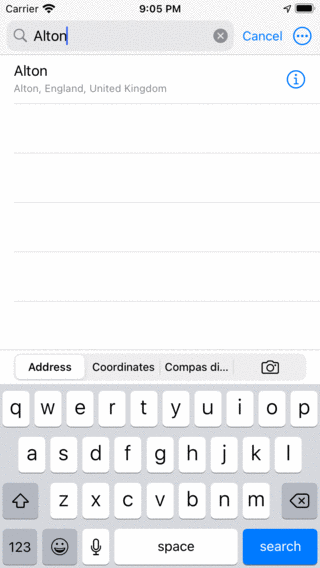
Etsiminen kaupungin ’Alton’¶
Jotta voit löytää osoitteita tai paikkoja, sinun on oltava yhteydessä Internetiin. Haku tapahtuu Applen palvelun kautta.
Jos napautat hakutulosta luettelossa, se ladataan kartalle reittipisteenä ja palaat päänäyttöön. Alla on esimerkki:
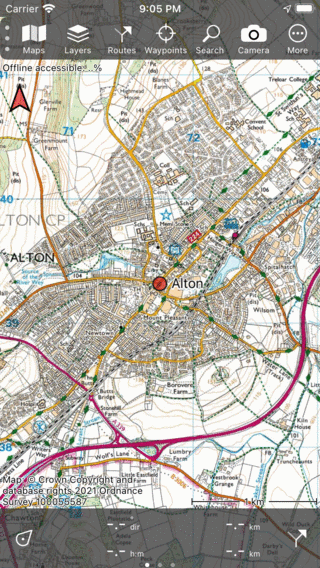
Hakutulos ”Alton” on ladattu kartalle.¶
Asetuksissa (Valikko > Lisää > Asetukset) voit määrittää, tallennetaanko käytetyt hakutulokset automaattisesti reittipisteenä. Oletusasetus ei ole tallentaa automaattisesti, jotta reittipisteen luetteloa ei sotke hakutuloksiin. Jos haluat tallentaa hakutuloksen reittipisteenä, voit avata :ref:`reittipisteen tiedot -näytön <ss-waypoint-details>`napauttamalla sitä. Voit tallentaa hakutuloksen napauttamalla ”Tallenna” oikeassa alakulmassa.
Kaikkien hakutulosten lataaminen¶
Voit myös etsiä hakusanaa, kuten esimerkiksi ’Pub’. Luettelossa näkyvät tulokset riippuvat alueesta, joka on tällä hetkellä näkyvissä karttanäytössä. Jos haet Pubia ja kartta zoomataan Altoniin, vain Altonin lähellä olevat pubit näkyvät, kuten alla olevassa kuvassa:
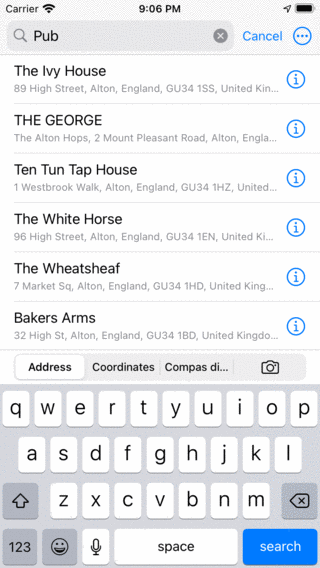
Etsin Pubia Altonista.¶
Jos napautat yhtä hakutulosta, se ladataan kartalle. Voit myös ladata kaikki tulokset painamalla ”Haku” näytön oikeassa alakulmassa. Tämä on havainnollistettu alla olevassa kuvassa:
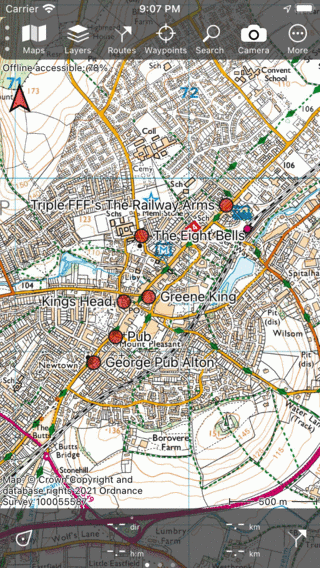
Kaikki löysivät pubeja Altonin läheltä.¶
Hakutulosten valinnan lataaminen¶
Jos nyt haet ”Ravintola”, näkyviin tulee lista Altonin ravintoloista, kuten näet alla olevasta kuvasta:
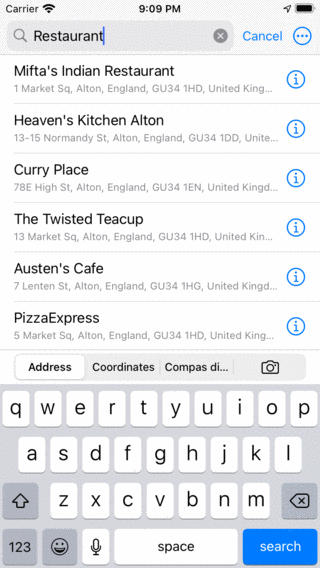
Etsin ravintolaa Altonista.¶
Jos haluat ladata vain muutamia tuloksia kartalle, sinun on painettava pitkään johonkin halutusta tuloksesta. Valintanäyttö tulee näkyviin, kuten alla näkyy:
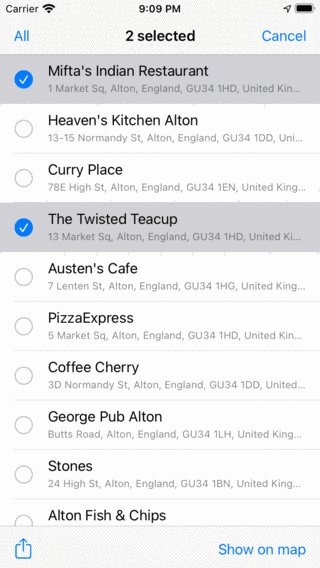
Hakutulosten valitseminen.¶
Tässä valintaikkunassa voit valita useita hakutuloksia napauttamalla niitä. Yllä olevassa esimerkissä on valittu ravintolat ”Mifta’s Indiana” ja ”Twisted Teacupin”. Jos painat ”Näytä kartalla” oikeassa alakulmassa, valitut kohteet ladataan kartalle, kuten alla on esitetty:
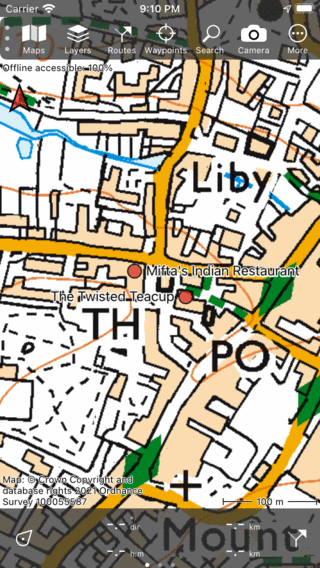
Kartalle on ladattu kaksi valittua hakutulosta.¶
Hakutulosten poistaminen kartalta¶
Jos haluat poistaa yhden hakutuloksen kartalta, napauta hakutulosta avataksesi reitti pisteen tiedot -näytön. Napauta sitten Poista kartalta -kuvaketta näytön oikeassa yläkulmassa. Jos haluat poistaa kaikki hakutulokset kartalta kerralla, napauta Val ikko > Hae. Valitse ”Osoite” -välilehti ja napauta Lisää (oikeassa yläkulmassa) > Poista kaikki kartalta.
Hakutuloksen tiedot¶
Jos haluat tarkastella hakutuloksen tietoja, voit painaa luettelon otsikon oikealla puolella olevaa info (i) -painiketta hakutuloksilla. Hakutuloksen reittipisteen tiedot -näyttö tulee näkyviin.
Haku hakuhistorian avulla¶
Hakusi tallennetaan hakuhistoriaan. Tämä voidaan poistaa käytöstä asetuksissa.
Jos hakukenttä on tyhjä, hakuhistoria näkyy hakukentän alapuolella. Alla on esimerkki:

Jos hakukenttä on tyhjä, hakuhistoria tulee näkyviin.¶
Jos napautat historiasta saatua tulosta, sitä etsitään, ja sen tulokset sijoitetaan kartalle.
Esimerkiksi pubeja on nyt helppo etsiä toisesta paikasta. Siirrä karttaa ja napauta ”Pub” hakuhistoriasta.
Hakuhistorian tyhjentäminen¶
Voit poistaa kaikki tulokset hakuhistoriasta painamalla hakuhistorian oikealla puolella olevaa ”Tyhjennä” -painiketta.
Hakuhistoriasta on myös mahdollista poistaa yksittäisiä tuloksia. Tee liukumäki vasemmalle yhdellä sormella kohteeseen, joka on poistettava. Näyttöön tulee poistopainike, kuten alla olevassa kuvassa on esitetty:
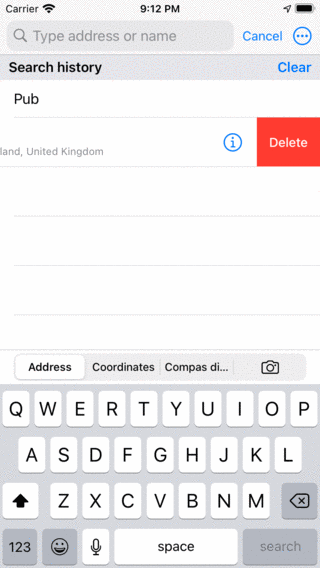
Hakutuloksen poistaminen hakuhistoriasta.¶
Jos napautat punaista ”Poista” -painiketta, kohde poistetaan hakuhistoriasta.
Hae asetukset¶
Asetusnäytössä (Valikko > Lisää > Asetukset > Hakutulokset) kaksi vaihtoehtoa ovat tärkeitä osoitteiden ja paikkojen etsimisessä.
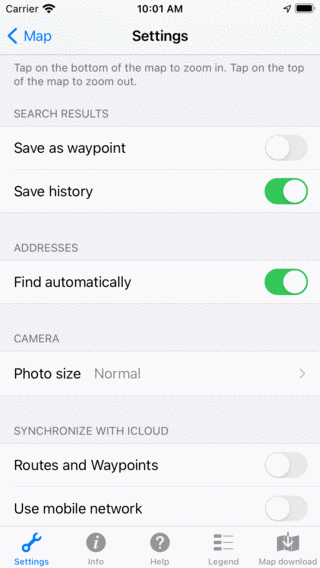
Hakuun liittyvät asetukset asetusnäytössä (Valikko > Lisää > Asetukset).¶
Tallenna reittipisteenä: Jos tämä asetus on käytössä, kartalle ladatut hakutulokset tallennetaan automaattisesti reittipisteenä ja näkyvät reittipisteiden näytössä. Jos poistat tämän asetuksen käytöstä, hakutuloksia ei tallenneta reittipisteenä.
Tallenna historia: Jos otat tämän asetuksen käyttöön, hakutulokset tallennetaan hakuhistoriaan. Jos nämä asetukset on poistettu käytöstä, hakutuloksia ei tallenneta. Hakuhistoria tulee näkyviin, jos hakukenttään ei syötetä tekstiä.